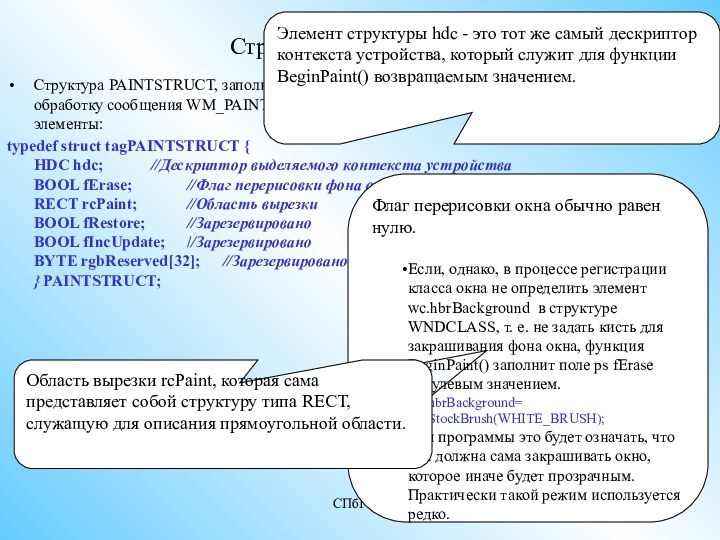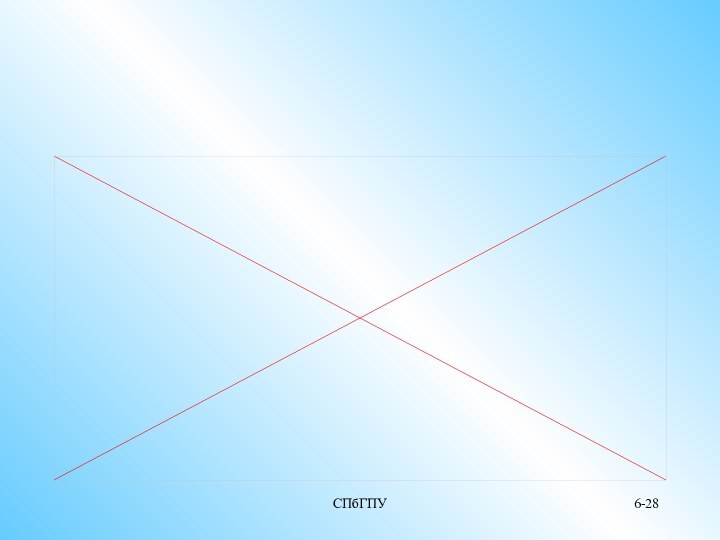Слайд 2
СПбПУ
6-
Интерфейс графических устройств
(Graphical Device Interface, GDI)
GDI представляет
собой совокупность программных средств Windows, организующих вывод на различные
устройства вывода
на экран,
на устройства печати
в файлы
все многообразие графических объектов:
текстовых строк,
геометрических фигур,
растровых изображений
др.
Слайд 3
СПбПУ
6-
GDI предоставляет программисту более двухсот функций для управления
режимами вывода и построения на экране требуемых изображений.
функции
для создания инструментов рисования
цветные кисти и перья, шрифты различных гарнитур;
функции управления цветами;
функции получения и задания режимов рисования;
функции вывода тех или иных объектов и т.д.
Помимо самого вывода изображений, в задачу интерфейса GDI входит наблюдение за границами, в которых осуществляется этот вывод. Так, программа может попытаться вывести на экран очень длинную текстовую строку или другое изображение большого размера.
Однако GDI отобразит на экране только те части этих объектов, которые попадают внутрь окна приложения.
В результате приложения никогда не затирают друг друга, сосуществуя в пределах своих окон.
Слайд 4
СПбПУ
6-
GDI участвует в организации графической оболочкой многослойного экранного
кадра
на экране может быть одновременно изображено несколько окон одного
или различных приложений,
окна верхнего уровня отображаются целиком, а от окон нижних уровней видны только выступающие части.
Для того чтобы это было возможным, перерисовка каждого окна должна вестись только в пределах видимых в настоящий момент границ.
Для успешного использования графических возможностей Windows в прикладных программах программист должен
не только знать состав и особенности применения многочисленных функций, связанных с изображением на экране графических объектов (это, кстати, наиболее простая задача),
но и понимать принципы динамического взаимодействия системы с приложением в процессе организации экранного кадра.
Слайд 5
СПбПУ
6-
Одним из наиболее важных системных средств является сообщение
WM_PAINT
//Программа Сообщение WM PAINT
/*0ператоры препроцессора*/
#include //Два файла
с определениями, макросами
#include //и прототипами функций Windows
Слайд 6
СПбПУ
6-
/*Прототипы используемых в программе функций пользователя*/
LRESULT CALLBACK WndProc(HWND,UINT,
WPARAM, LPARAM); //Оконная функция
void OnPaint(HWND); //Прототип функции OnPaint
void OnDestroy(HWND); //Прототип
функции OnDestroy
Слайд 7
СПбПУ
6-
/* Главная функция WinMain*/
int WINAPI WinMain(HINSTANCE hInst, HINSTANCE,
LPSTR, int)
{
char szClassName[]="MainWindow"; //Произвольное имя класса главного окна
char szTitle[]="Программа
GDI_1"; //Произвольный заголовок окна
MSG Msg; //Структура Msg типа MSG для временного хранения сообщений Windows
WNDCLASS wc; //Структура wc типа WNDCLASS для задания характеристик окна
Слайд 8
СПбПУ
6-
/* Регистрация класс главного окна*/
memset (&wc, 0, sizeof
(wc) ); //Обнуление всех членов структуры wc
wc.lpfnWndProc=WndProc; //Определяем оконную процедуру для
главного окна
wc.hInstance=hInst; //Дескриптор приложения
wc.hIcon=LoadIcon(NULL,IDI_APPLICATION); //Стандартная иконка
wc.hCursor=LoadCursor(NULL,IDC_ARROW); //Стандартный курсор мыши
wc.hbrBackground=GetStockBrush(WHITE_BRUSH); //Белая кисть для фона окна
wc.lpszClassName=szClassName; //Класс главного окна
RegisterClass(&wc); //Вызов функции Windows регистрации класса окна
Слайд 9
СПбПУ
6-
/*Создадим главное окно и сделаем его видимым*/
HWND hwnd=CreateWindow(szClassName,szTitle,//Класс
и заголовок окна
WS_OVERLAPPEDWINDOW,10,10,300,100,//Стиль окна, его координаты и размеры
HWND_DESKTOP,NULL,hInst,NULL); //Родитель,
меню, другие параметры
ShowWindow(hwnd,SW_SHOWNORMAL); //Вызов функции Windows показа окна
Слайд 10
СПбПУ
6-
/*0рганизуем цикл обработки сообщений*/
while(GetMessage(&Msg,NULL,0,0)) //Цикл обработки сообщении: ждать
DispatchMessage(&Msg); //сообщения, записать
его в msg и передать WndProc
return 0; //После выхода
из цикла обработки
//сообщений вернуться в Windows
} //Конец функции WinMain
Слайд 11
СПбГПУ
6-
/*0конная функция главного
LRESULT CALLBACK WndProc(HWND hwnd,UINT msg,WPARAM wParam,LPARAM

lParam)
{
switch(msg)
{ //Переход по значению msg - коду сообщения
HANDLE_MSG(hwnd,WM_PAINT,OnPaint) ;//При поступлении
сообщения WM_PAINT
HANDLE_MSG(hwnd,WM_DESTROY,OnDestroy); //При завершении пользователем
default: //В случае всех остальных сообщений Windows обработка их
return(DefWindowProc(hwnd,msg,wParam,lParam)); //по умолчанию
} //Конец оператора switch
} //Конец функции WndProc
Ранее в ней обрабатывалось лишь одно сообщение WM_DESTROY. В настоящем примере прикладной обработке подвергается также сообщение WM_PAINT.
Цель обработки - вывод на экран заданной текстовой строки.
Каждый раз, когда в приложение поступает сообщение WM_PAINT, эта строка заново выводится в главное окно приложения.
В результате при любых манипуляциях с окном приложения
сокращении
растягивании,
сворачивании в значок
разворачивании на весь экран
наша строка всегда будет выводиться в одно и то же место главного окна.
Слайд 12
СПбПУ
6-
/*Функция обработки сообщения WM_DESTROY*/
void OnDestroy(HWND)
{
PostQuitMessage(0);//Вызов функции Windows завершения
приложения
}
Слайд 13
СПбПУ
6-
/*Функция обработки сообщений WM_PAINT*/
void OnPaint(HWND hwnd){
char szText[]="Строка текста
для вывода в главное окно";
PAINTSTRUCT ps; //Структура, требуемая для рисования
в рабочей области
HDC hdc=BeginPaint(hwnd,&ps); //Получение контекста устройства
TextOut(hdc,5,30,szText,strlen(szText)); //Вывод строки текста с точки 5,30
EndPaint(hwnd,&ps); //Освобождение контекста устройства
} //Конец функции OnPaint()
Слайд 14
СПбПУ
6-
Функция OnPaint()
Программный блок обработки сообщений WM_PAINT выделен
в функцию OnPaint(). Соответственно в раздел прототипов включен прототип
этой функции.
void OnPaint(HWND hwnd){
char szText[]="Строка текста для вывода в главное окно";
PAINTSTRUCT ps; //Структура, требуемая для рисования в рабочей области
HDC hdc=BeginPaint(hwnd,&ps); //Получение контекста устройства
TextOut(hdc,5,30,szText,strlen(szText)); //Вывод строки текста с точки 5,30
EndPaint(hwnd,&ps); //Освобождение контекста устройства
} //Конец функции OnPaint()
Рассмотрим более детально роль сообщения WM_PAINT и процедуру его обработки.
Слайд 15
СПбПУ
6-
Обработка сообщений WM_PAINT
Сообщения WM_PAINT выделяются среди всех остальных
тем, что их обработка включается практически в любое приложение
Windows, если в нем хоть что-нибудь рисуется на экране.
Общее правило рисования заключается в том, что вывод в окно приложения любых графических объектов
текстовых строк,
геометрических фигур,
отдельных точек,
растровых изображений -
должен выполняться исключительно в процедуре обработки сообщения WM_PAINT.
Только в этом случае графическое содержимое окна не будет теряться при загораживании данного окна окнами других приложений.
Каким образом вообще Windows поддерживает содержимое своих многочисленных окон?
Слайд 16
СПбПУ
6-
Выделим несколько типичных ситуаций.
Если мы с помощью

мыши или клавиатуры перемещаем окно приложения по экрану, то
этот процесс не затрагивает само приложение.
Копирование содержимого окна по мере его перемещения на новые места экрана обеспечивают системные программы Windows.
Следовательно, о сохранении содержимого окна в этом случае можно не думать.
Если в приложении имеется линейка меню, то при разворачивании пунктов меню они перекрывают часть окна и, следовательно, при их сворачивании заслоненную ранее область окна надо перерисовать.
Эту задачу Windows также берет на себя, сохраняя в своей памяти заслоняемое изображение и выводя его на экран при сворачивании меню.
По-другому обстоит дело, если перерисовка окна потребовалась в результате
разворачивания окна, свернутого ранее в пиктограмму,
при растягивании ранее сжатого окна или
при перемещении по пространству главного окна порожденного окна диалога.
В этих случаях, когда поврежденной может оказаться значительная часть окна или даже окно целиком (как при разворачивании пиктограммы), Windows уже не берет на себя задачу сохранения и восстановления изображения в окне, а вместо этого посылает в приложение сообщение WM_PAINT.
Слайд 17
СПбПУ
6-
Сообщение WM_PAINT
Программа в ответ на сообщение WM_PAINT должна
сама восстановить все, что должно изображаться в окне.
Windows
сообщает в приложение, какая часть окна требует перерисовки,
приложение в принципе может перерисовывать только поврежденную часть окна, что заметно сократило бы временные издержки на вывод изображения.
Однако, такой алгоритм рисования составить слишком сложно, если вообще возможно, и в ответ на сообщение WM_PAINT программа вынуждена заново рисовать все, что должно изображаться в окне.
Слайд 18
СПбПУ
6-
Рабочая область окна
Главное окно приложения обычно имеет
заголовок с управляющими кнопками
толстую рамку
линейку меню.
Все эти элементы
окна образуют нерабочую область окна (nonclient area, неклиентская область) и обычно недоступны программе.
Остальная часть окна, куда программа может выводить что угодно, называется рабочей областью (client area, область клиента)
Восстановление нерабочей области при любых манипуляциях с окном Windows берет на себя, программа обязана восстанавливать только рабочую область.
Слайд 19
СПбПУ
6-
Контекст устройства.
Обработка сообщения WM_PAINT связана с использованием важнейшего
поля данных Windows, называемого контекстом устройства.
Контекст устройства представляет собой
системную область памяти, закрепляемую за рабочей областью окна, в которой хранятся текущие значения режимов, связанных с рисованием, а также дескрипторы инструментов рисования - кисти, пера, шрифта и пр.
Все графические функции GDI используют контекст устройства для определения режима рисования и характеристик применяемых ими инструментов.
Слайд 20
СПбПУ
6-
Пример
функция вывода линии получает из контекста устройства
толщину
цвет пера
(через дескриптор пера) которым должна быть нарисована
линия;
функции вывода геометрических фигур, в добавление к характеристикам пера, получают
цвет и
фактуру кисти
для закрашивания (заливки) рисуемых фигур;
функции вывода текста получают (через дескриптор шрифта) все необходимые характеристики шрифта
гарнитуру,
размер,
цвет,
насыщенность (жирность) и пр.
Слайд 21
СПбПУ
6-
Дескриптор контекста
Контекст устройства становится известен графическим функциям GDI
через дескриптор контекста, который для всех этих функций служит
первым параметром.
Контекст устройства относится к числу системных ресурсов, количество которых в системе может быть ограничено;
Работа с такого рода ресурсами всегда протекает одинаково:
сначала надо получить у системы требуемый ресурс
закончив работу с ним, вернуть его системе.
Слайд 22
СПбПУ
6-
Вывод изображения в окно
Таким образом, для того чтобы
вывести в окно некоторое изображение, необходимо выполнить следующие действия,
последовательность которых, в сущности, определяет алгоритм обработки сообщения WM_PAINT:
получить у системы контекст устройства для данного окна;
изменить при необходимости режимы рисования или характеристики конкретных инструментов;
сформировать с помощью графических функций GDI требуемое изображение;
вернуть Windows занятый у нее контекст устройства, приведя его предварительно в исходное состояние.
Слайд 23
СПбПУ
6-
Все перечисленные действия выполняются в функции OnPaint().
Для
получения контекста устройства предусмотрена функция BeginPaint(), требующая два параметра.
Первый параметр представляет собой дескриптор того окна, в котором мы предполагаем рисовать и для которого требуется контекст устройства.
Второй параметр - это адрес структурной переменной типа PAINTSTRUCT, которую функция BeginPaint() заполняет некоторыми данными.
В случае своего успешного выполнения функция BeginPaint() возвращает дескриптор контекста устройства, который имеет тип HDC (Handle of Device Context).
Слайд 24
СПбПУ
6-
Программа вывода строки
В нашей программе дескриптор контекста устройства
поступает в переменную hdc.
В рассматриваемом простом примере изображение на
экране представляет собой просто строку текста; для вывода строки используется функция GDI Text0ut(),
Text0ut(), в качестве первого параметра требует указания дескриптора контекста устройства. Поскольку никакие элементы контекста устройства в программе не изменяются, вывод строки осуществляется шрифтом, действующим по умолчанию.
Возврат контекста в Windows осуществляется функцией EndPaint(), использующей те же аргументы, что и функция BeginPaint().
Слайд 25
СПбПУ
6-
Структурная переменная типа PAINTSTRUCT
Функции BeginPaint() и EndPaint() используют
структурную переменную (в нашем случае ps) типа PAINTSTRUCT. В
то же время в программе она никак не используется.
Что содержит эта структура?
void OnPaint(HWND hwnd){
char szText[]="Строка текста для вывода в главное окно";
PAINTSTRUCT ps; //Структура, требуемая для рисования в рабочей области
HDC hdc=BeginPaint(hwnd,&ps); //Получение контекста устройства
TextOut(hdc,5,30,szText,strlen(szText)); //Вывод строки текста с точки 5,30
EndPaint(hwnd,&ps); //Освобождение контекста устройства
} //Конец функции OnPaint()
Слайд 26
СПбГПУ
6-
Структура PAINTSTRUCT
Структура PAINTSTRUCT, заполняемая Windows каждый раз, когда
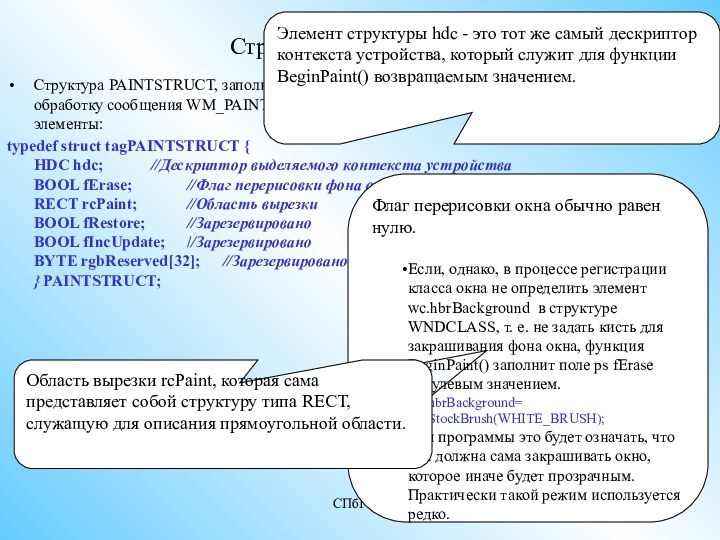
приложение перехватывает обработку сообщения WM_PAINT, описана в файле WINUSER.H
и содержит следующие элементы:
typedef struct tagPAINTSTRUCT {
HDC hdc; //Дескриптор выделяемого контекста устройства
BOOL fErase; //Флаг перерисовки фона окна
RECT rcPaint; //Область вырезки
BOOL fRestore; //Зарезервировано
BOOL fIncUpdate; //Зарезервировано
BYTE rgbReserved[32]; //Зарезервировано для использования Windows
} PAINTSTRUCT;
Элемент структуры hdc - это тот же самый дескриптор контекста устройства, который служит для функции BeginPaint() возвращаемым значением.
Флаг перерисовки окна обычно равен нулю.
Если, однако, в процессе регистрации класса окна не определить элемент wc.hbrBackground в структуре WNDCLASS, т. е. не задать кисть для закрашивания фона окна, функция BeginPaint() заполнит поле ps fErase ненулевым значением.
wc.hbrBackground=
GetStockBrush(WHITE_BRUSH);
Для программы это будет означать, что она должна сама закрашивать окно, которое иначе будет прозрачным. Практически такой режим используется редко.
Область вырезки rcPaint, которая сама представляет собой структуру типа RECT, служащую для описания прямоугольной области.
Слайд 27
СПбПУ
6-
Область вырезки rcPaint
typedef struct tagRECT {
int left; //x-ко ордината
левого верхнего угла прямоугольника
int top; //у-координата левого верхнего угла
прямоугольника
int right; //х-координата правого нижнего угла прямоугольника
int bottom; //у-координата правого нижнего угла прямоугольника
} RECT;
Переменные типа RECT чрезвычайно широко используются в программах для Windows, поскольку области экрана, с которыми имеет дело Windows, всегда имеют прямоугольную форму.
В данном случае переменная ps.rcPaint описывает ту область окна, которая в процессе манипуляций с окном была повреждена и требует перерисовки.
Рассмотрим этот вопрос более подробно.






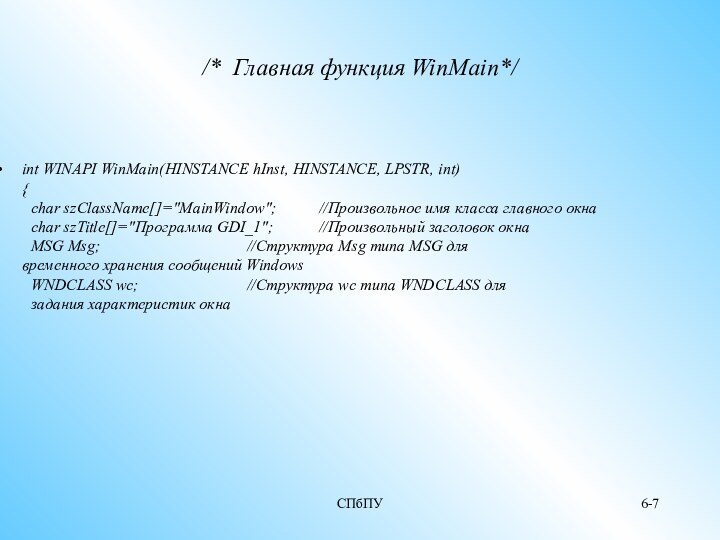





![Интерфейс графических устройств GDI СПбПУ6-/*Функция обработки сообщений WM_PAINT*/ void OnPaint(HWND hwnd){ char szText[]=](/img/tmb/15/1441871/45f072ea452b648f4792428f6af264b0-720x.jpg)